Apple Pay по умолчанию использует первую кредитную карту или кредитную карту, добавленную в iPhone для покупок, даже если вы добавили несколько карт. Ваша первая карта может не быть учетной записью, которую вы хотите использовать по умолчанию, однако некоторые пользователи могут пожелать изменить карточку по умолчанию в Apple Pay.
Переключение платы по умолчанию является очень простой настройкой, но ее часто упускают из виду, потому что изменение происходит в приложении «Настройки», а не в «Паспорте», где карты фактически хранятся и вызываются для покупок.
Как изменить стандартную карту Apple Pay на iPhone
- Откройте «Настройки» на iPhone и перейдите в «Passbook & Apple Pay»
- В разделе «Карты» ознакомьтесь с настройками «Настройки транзакций» и нажмите «Карточка по умолчанию»,
- Выберите карту, которую вы хотите использовать в качестве по умолчанию для транзакций Apple Pay на iPhone и Apple Watch.
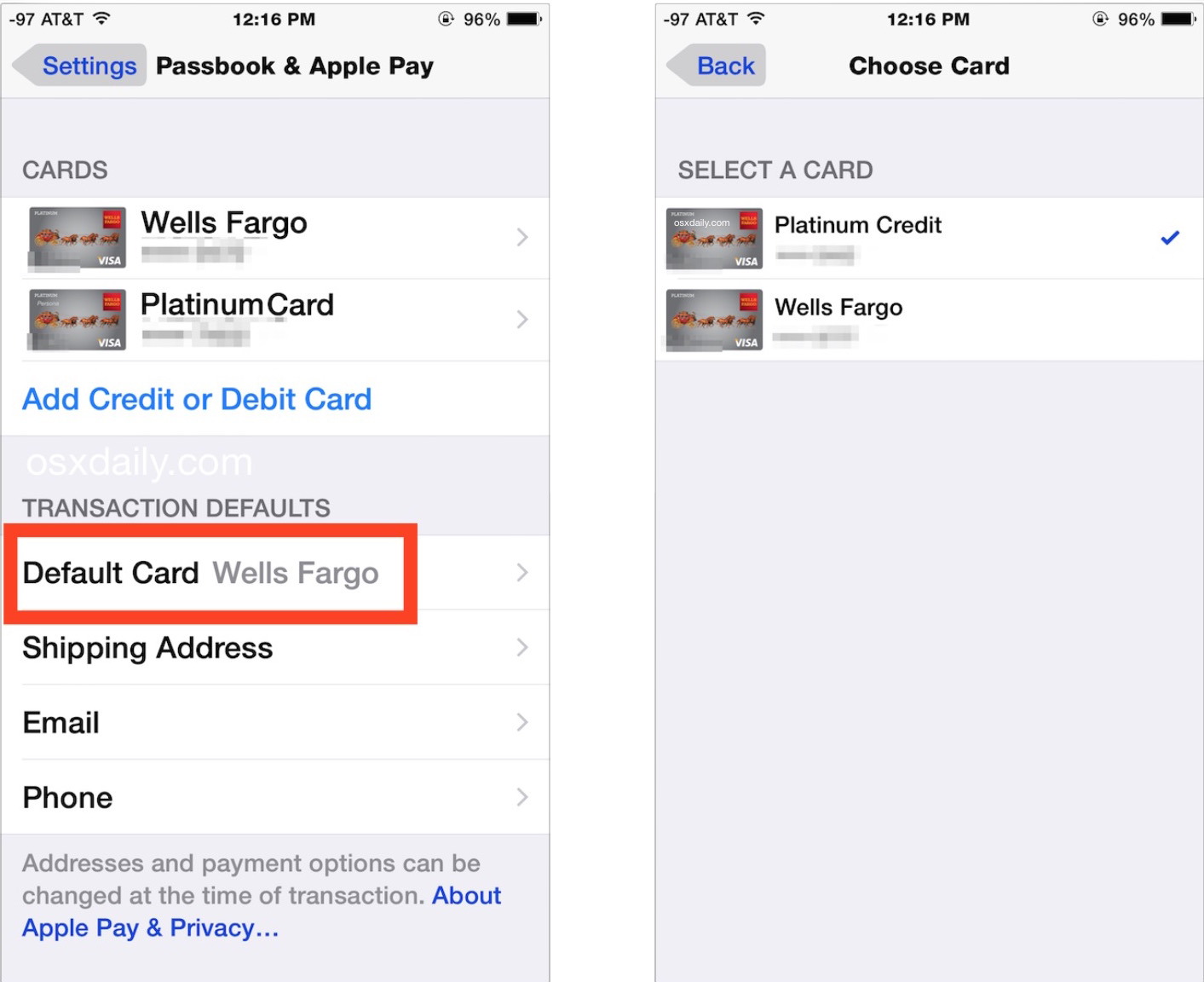
Все, что показано рядом с «Картой по умолчанию», будет по умолчанию для транзакций Apple Pay, сделанных с этим iPhone, и любых синхронизированных Apple Watch. Нет необходимости в подтверждении, если карта уже активирована для работы с Apple Pay, это хорошо, и она будет взиматься по умолчанию за будущие покупки Apple Pay, сделанные в магазинах или в Интернете.
Если вас не устраивает этот список, вы всегда можете легко пройти процесс добавления новой карты в Apple Pay или удалить карты, которые вы тоже не хотите в списке.
Пока вы находитесь в этих настройках, вы можете также проверить или изменить адрес доставки по умолчанию, адрес электронной почты по умолчанию и номер телефона по умолчанию. Эти детали стоит, по крайней мере, дважды проверять, чтобы быть уверенными, что они точны, и все идет туда, куда вы хотите, особенно если у вас когда-либо была покупка Apple, отправленная по разным адресам в прошлом (например, работа и дом) , если вы перешли с использования Apple Pay, или если у вас несколько адресов, связанных с кредитными и дебетовыми картами или учетной записью Apple.










